在Excel中插入表头的方法有:选择数据区域、使用“表格”功能、手动插入行、应用格式设置。 其中,使用“表格”功能是最推荐的方法,因为它不仅自动添加表头,还赋予数据区域更多的功能和灵活性,例如自动排序和筛选。
使用“表格”功能的详细步骤:首先,选择包含数据的单元格区域,然后在功能区中选择“插入”选项卡,点击“表格”按钮。在弹出的对话框中确认选择区域,并确保“表格包含标题”选项被选中,最后点击“确定”。
一、选择数据区域
在Excel中插入表头的第一步是选择你想要添加表头的数据区域。这个步骤非常重要,因为它决定了表头所覆盖的数据范围。你可以通过点击并拖动鼠标来选择数据区域,或者使用键盘快捷键(如Shift + 箭头键)来快速选择大范围的数据。
当选择数据区域时,请确保你没有遗漏任何需要包含在表头中的数据列。如果你选择的数据区域不完整,表头将无法正确显示和应用到所有相关数据。
二、使用“表格”功能
使用Excel的“表格”功能是插入表头的最简便和有效的方法。这种方法不仅能自动添加表头,还能赋予数据区域更多的功能和灵活性。
选择数据区域:如前所述,先选择你要添加表头的数据区域。
插入表格:在功能区中选择“插入”选项卡,然后点击“表格”按钮。
确认选择:在弹出的对话框中确认选择的区域,并确保“表格包含标题”选项被选中。
完成操作:点击“确定”按钮,Excel将自动为你添加表头,并且表头具有排序和筛选功能。
这种方法不仅快速高效,还能保证表头的格式一致性和功能完整性。
三、手动插入行
如果你希望手动控制表头的内容和格式,也可以通过手动插入行来实现。这种方法适用于需要更高自由度和个性化表头的情况。
插入空行:在数据区域上方插入一个空行。这可以通过右键点击行号,然后选择“插入”来实现。
输入表头内容:在新插入的空行中输入每列的表头名称。确保每个表头名称准确描述对应列的数据内容。
应用格式:为了使表头更加显眼,你可以应用一些格式设置,如加粗字体、调整文字对齐方式、改变背景颜色等。
这种方法虽然需要更多手动操作,但能提供更大的灵活性和个性化。
四、应用格式设置
无论你是使用“表格”功能还是手动插入行,应用格式设置都是使表头更加易读和专业的关键步骤。
加粗字体:将表头文字设置为加粗,以便与数据内容区分开来。
调整对齐方式:通常表头文字会居中对齐,这样看起来更整齐。
改变背景颜色:为表头添加背景颜色,可以使其更加显眼。选择一种与数据内容区分开来的颜色,但不要选择过于刺眼的颜色。
应用边框:为表头添加边框线,可以进一步提高表头的清晰度和专业感。
通过这些格式设置,你可以确保表头在视觉上突出,同时提高数据表的整体可读性和美观度。
五、使用“冻结窗格”功能
在大型数据表中,表头容易在滚动时消失,这时候“冻结窗格”功能就显得非常有用。这个功能可以固定表头,使其在滚动数据表时始终可见。
选择单元格:点击表头下方的第一行第一个单元格。
冻结窗格:在功能区中选择“视图”选项卡,然后点击“冻结窗格”按钮,并选择“冻结顶端行”。
这样,你的表头将始终固定在顶部,无论你滚动数据表到哪个位置,都能方便地查看和对比数据。
六、使用“打印标题”功能
在打印大型数据表时,你可能希望每页都包含表头。Excel的“打印标题”功能可以帮助你实现这一点。
打开页面布局:在功能区中选择“页面布局”选项卡。
打印标题设置:点击“打印标题”按钮,在弹出的对话框中选择“顶端标题行”。
选择表头行:选择包含表头的行,然后点击“确定”。
这样,无论你的数据表有多长,每页打印时都会自动包含表头,提高了数据的可读性和一致性。
七、使用“筛选”功能
表头不仅仅是为了美观,更是为了功能性。使用Excel的“筛选”功能,可以让你更方便地分析和管理数据。
选择表头行:点击表头行。
应用筛选:在功能区中选择“数据”选项卡,然后点击“筛选”按钮。
这样,每个表头单元格将显示一个下拉菜单,允许你按特定条件筛选数据。这对于处理大型数据集和进行数据分析非常有用。
八、使用“排序”功能
表头还可以用于数据排序,帮助你更有效地管理和分析数据。
选择表头行:点击表头行。
应用排序:在功能区中选择“数据”选项卡,然后点击“排序”按钮。
你可以选择按升序或降序排序数据,甚至可以按多个列同时排序。这对于查找特定数据点和识别趋势非常有帮助。
九、使用“条件格式”功能
通过结合表头和“条件格式”功能,你可以更直观地显示数据的特定模式和异常值。
选择数据区域:包括表头在内,选择整个数据区域。
应用条件格式:在功能区中选择“开始”选项卡,然后点击“条件格式”按钮,选择适合的条件格式规则。
这样,你的数据表将根据特定条件自动应用格式,使得数据分析更加直观和有效。
十、使用“数据验证”功能
表头还可以结合“数据验证”功能,确保数据输入的准确性和一致性。
选择数据列:点击表头下的列。
应用数据验证:在功能区中选择“数据”选项卡,然后点击“数据验证”按钮,设置适合的验证规则。
这样,你可以确保输入到数据表中的数据符合特定要求,提高数据的完整性和准确性。
总结来说,插入和优化表头不仅是Excel数据表管理的基本步骤,也是提高数据可读性、分析效率和专业度的重要手段。通过灵活运用Excel的各种功能,你可以创建一个功能强大且美观的数据表,满足各种数据处理和分析需求。
相关问答FAQs:
1. 如何在Excel中插入表头?在Excel中插入表头非常简单。你可以按照以下步骤进行操作:
选中你希望插入表头的单元格范围。
点击“插入”选项卡上的“表头”按钮。
在弹出的对话框中,输入表头名称并确认。
Excel会自动将你输入的表头名称添加到所选单元格的上方作为表头。
2. 如何编辑Excel中的表头?如果你想编辑Excel中的表头,可以按照以下步骤进行操作:
首先,选中你想编辑的表头单元格。
然后,双击选中的表头单元格,或者点击公式栏中的表头单元格进行编辑。
编辑完成后,按下“Enter”键或者点击其他单元格,Excel会自动保存你的编辑。
3. 如何删除Excel中的表头?如果你需要删除Excel中的表头,可以按照以下步骤进行操作:
首先,选中表头所在的单元格范围。
然后,点击“开始”选项卡上的“删除”按钮。
在弹出的对话框中,选择“删除表头”选项并确认。
Excel会自动删除你选中的表头。
原创文章,作者:Edit1,如若转载,请注明出处:https://docs.pingcode.com/baike/4102755